lansa un proiect important la locul de muncă, a finaliza o sarcină complexă, pe termen, sau a găsi o soluție la o problemă, dar nici una dintre aceste realizări simt la fel de plină de satisfacții ca acel moment rar când email-ul este gol.
există o veste bună: atingerea Inbox Zero nu trebuie să fie un eveniment rar. Profitați de aceste caracteristici uneori trecute cu vederea în Outlook 365 pentru a vă organiza mai bine e-mailurile și pentru a începe să vă concentrați pe sarcini mai importante.
Ed., Notă: Unele dintre caracteristicile de aici se aplică serviciului de e-mail Microsoft, Outlook.com, dar cele mai multe dintre ele sunt pentru versiunea Outlook care vine cu Office 365.
mutați e-mailuri complexe și non-critice într-un Folder de rezolvat
în Outlook 365, puteți crea o structură de foldere pentru organizarea e-mailurilor. Mulți oameni folosesc structura de foldere pentru arhivarea e-mailurilor, dar folderele sunt, de asemenea, o modalitate excelentă de a gestiona e-mailurile primite ca sarcini și de a le scoate din vizualizarea inbox. Vom folosi aceste foldere pentru a face triajul prin e-mail, pentru a organiza inbox-ul dezordonat și pentru a depăși supraîncărcarea prin e-mail.,pentru a face acest lucru, creați trei foldere noi în folderul inbox. Primul este un dosar „de făcut”, iar al doilea și al treilea sunt subfoldere numite” Follow Up „și” Someday.”Acestea urmăresc vag metodologia Getting Things Done® sau GTD® de organizare a sarcinilor.
Getting Things Done® și GTD® sunt mărci comerciale înregistrate ale companiei David Allen.
pentru a crea aceste foldere:
-
faceți clic dreapta pe folderul „Inbox” și selectați „Folder nou.”
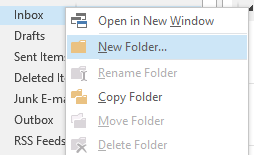
2. Titlul primului dosar ” de făcut.,”
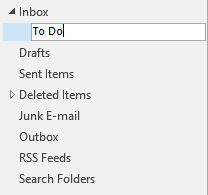
3. Faceți clic pe săgeata de lângă folderul Inbox pentru a vizualiza noul dosar de rezolvat.
4. Faceți clic dreapta pe folderul de rezolvat, selectați folder nou și denumiți acest folder „într-o zi.”
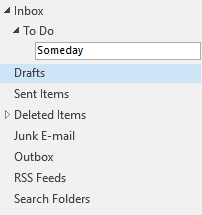
5. Repetați pentru a crea un subfolder „Follow Up” sub folderul de rezolvat.acum aveți patru foldere pentru e-mailurile primite și puteți utiliza toate cele patru pentru a vă gestiona sarcinile și pentru a vă menține căsuța de e-mail clară.,când sosesc e – mailuri noi, mutați-le în folderul corespunzător:
Inbox-singurele e-mailuri care rămân în căsuța de e-mail sunt cele la care ar trebui să răspundeți imediat. Acestea sunt fie urgente, fie pot fi tratate rapid (în trei minute sau mai puțin).
pentru a face – trageți e-mailuri non-urgente și e-mailuri care vor necesita mai mult de un răspuns de trei minute în folderul dvs. de rezolvat. Veți urmări aceste elemente mai târziu, dar mutarea lor vă menține imediat căsuța de e-mail goală în timp ce procesați e-mailurile.
Follow Up-mutați e-mailurile în acest folder care sunt puse în așteptare., Lucruri precum răspunsuri pe care aștepți să le primești sau sarcini pe care le-ai delegat.
într – o zi-unele e-mailuri nu necesită un răspuns. În schimb, sunt lucruri pe care doriți să le citiți/revizuiți într-o zi când aveți timp. Trageți-le în folderul într-o zi pentru a le revizui la un moment dat în viitor, când munca încetinește și aveți nevoie de ceva de făcut. Acesta ar putea fi echivalentul unui folder de arhivă, dar îl puteți utiliza pentru elementele pe care va trebui să le accesați rapid în următoarele săptămâni.
după procesarea e-mailului dvs., programați timpul în calendar în fiecare zi pentru a examina și a gestiona articolele din dosarul dvs. de rezolvat., Această metodă are trei beneficii:
în Primul rând, se păstrează inbox clare, permițându-vă pentru a atinge inbox zero și pentru a evita obținerea copleșit de un inbox aglomerat. E-mailurile noi care vin într-un flux constant nu se amestecă cu e-mailurile existente pe care le-ați citit deja, împingând toate e-mailurile importante în jos.în al doilea rând, e-mailurile dvs. sunt mai bine organizate! Aveți un loc stabilit pentru a merge acum pentru e—mailuri care au nevoie de atenția dvs.-la fel de multe dosare ca ai nevoie pentru a rămâne pe partea de sus a e-mail, dar nu mai mult decât aveți nevoie., În loc să creați nenumărate foldere (pentru diferite proiecte, clienți sau alte categorii), aveți doar patru cu care să lucrați.în al treilea rând-și poate cel mai bine—vă permite să vă gestionați mai bine timpul pe parcursul zilei, concentrându-vă pe sarcini importante, în loc să vă distrageți de întrebări și solicitări constante prin e-mail.
Utilizați Outlook Lista de Sarcini în Loc de Colmatare inbox
Unele e-mailuri nu necesită un răspuns imediat, dar ele nu trebuie să fie tratate înainte de ora programată pentru a revizui elementele din a-folder., Aceste elemente pot fi mutate în folderul deci nu sunt înfundarea inbox, dar veți dori să asigurați-vă că aveți un memento pentru a lua grijă de ei înainte de un termen limită.
creați un memento adăugând aceste e-mailuri în lista de activități Outlook:
-
trageți e-mailul și plasați-l pe pictograma listei de activități Outlook.
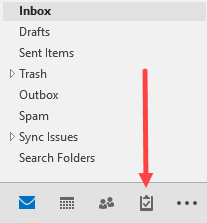
2. Adăugați o dată scadentă și setați o dată și o oră pentru a primi un memento. Salvați sarcina.,

acum puteți treceți cursorul peste lista de sarcini pictogramă pentru a vedea o vizualizare rapidă din lista de activități, organizate de scadenta. Faceți clic pe pictograma listei de activități pentru a deschide lista de activități și pentru a examina sarcinile respective.
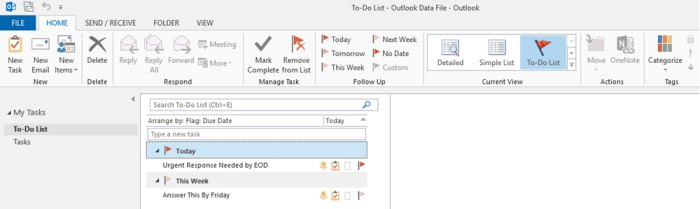
Dacă ați setat un memento, sarcina va apărea ca un memento de întâlnire la ora specificată.
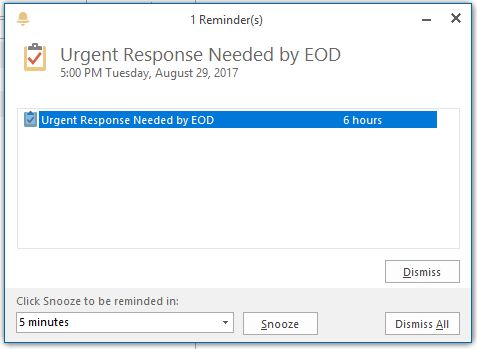
Odată ce sarcina este completă, marcați-l ca atare pentru a elimina sarcina de la dvs. pentru a-do list., Deschideți sarcina făcând dublu clic pe ea și faceți clic pe butonul „marcați complet”—sau apăsați doar tasta Insert pentru a marca rapid elementul complet.
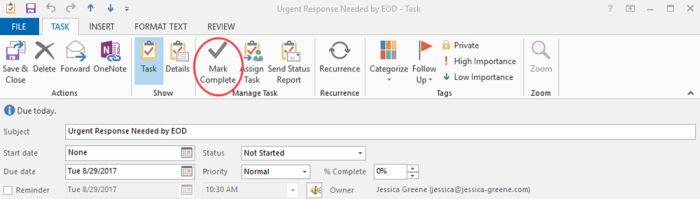
Outlook e lista de sarcini este, de asemenea, util dacă sunteți în obiceiul de copiere-te pe e-mailurile ca un memento pentru a follow-up, sau dacă ești email pe cineva care este predispus la ignorând solicitările dumneavoastră. În loc să păstrați mementouri ca e-mailuri în căsuța de e-mail, trebuie doar să le mutați în dosarul dvs. de rezolvat și să le adăugați în lista de sarcini.,
curățați Inbox – ul cu un singur clic
luarea timpului liber este minunată până în momentul în care deschideți e-mailul după revenirea la serviciu. Dacă lucrați într-o companie grea de e-mail, este posibil să fi primit sute de e-mailuri în timp ce erați în afara biroului și acum vă confruntați cu sarcina dificilă de a sorta fiecare.cu funcția de curățare a Outlook (introdusă în Outlook 2010), puteți reduce drastic numărul de e—mailuri cu care trebuie să faceți față în doar câteva clicuri-indiferent dacă vă întoarceți din vacanță sau aveți prea multe e-mailuri îngrămădite., Funcția de curățare elimină toate răspunsurile de e-mail care sunt duplicate într-un fir ulterior, permițându-vă să citiți un singur fir în loc de zeci de e-mailuri individuale.
pentru a curăța inbox-ul rapid:
-
în timp ce vizualizați inbox-ul, faceți clic pe butonul „Clean Up” și selectați „Clean up Folder.”
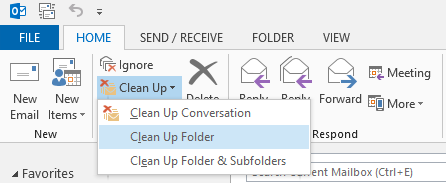
2. Faceți clic pe butonul” curățați folderul ” din fereastra pop-up pentru a confirma acțiunea.,

Outlook va elimina automat toate e-mailuri duplicat, lăsându-vă cu semnificativ mai puține e-mailuri pentru a sorta prin intermediul.
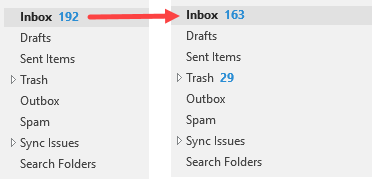
funcția de curățare poate fi puțin deconcertantă pentru a fi utilizată inițial. Ce se întâmplă dacă șterge ceva important ca un răspuns care conținea un atașament care a fost eliminat într-un fir ulterior?,
fiți siguri: instrumentul este sofisticat și nu va șterge niciun e-mail cu atașamente sau text care nu sunt exact duplicate în firele ulterioare și puteți revizui întotdeauna elementele șterse din folderul coș de gunoi, dacă este necesar.
folosiți reguli pentru a sorta automat e-mailurile și a nu mai primi e-mailuri irelevante
Din păcate, nu toate e-mailurile de la locul de muncă vin cu un link de dezabonare. Zi de zi, e-mailurile ajung în căsuța de e-mail care sunt doar o distragere a atenției., Notificări automate: dacă sunteți alocat unei echipe pe una dintre platformele pe care le utilizați la locul de muncă—cum ar fi software—ul de gestionare a relațiilor cu clienții (CRM) – acea platformă poate trimite un e-mail de fiecare dată când se face o schimbare în sistem.e-mailuri”distractive”: uneori, un lider de echipă sau un departament va trimite e-mailuri zilnice/săptămânale cu trivia, meme sau glume concepute pentru a face munca să se simtă mai distractivă.,fire pe care nu ar fi trebuit să fie incluse pe: Ocazional, cineva va trimite un e—mail în masă, care devine zeci de răspunsuri-nici unul dintre care au nimic de-a face cu tine sau locul de muncă.
aceste e-mailuri vă împiedică să vă concentrați asupra muncii dvs. importante. Utilizați funcția reguli Outlook pentru a sări peste inbox și a trimite acele e—mailuri direct în coșul de gunoi-sau într-un alt folder pentru examinare.,de asemenea, puteți utiliza regulile Outlook pentru a sorta automat e-mailurile primite în folderul corespunzător, cum ar fi trimiterea întotdeauna de e-mailuri de la șeful dvs. cu o anumită linie de subiect în folderul de rezolvat și e-mailuri de la un buletin informativ pe care l-ați citit în mod regulat în folderul cândva.
-
faceți clic dreapta pe e-mail, treceți peste „reguli” și selectați „Creare regulă.”
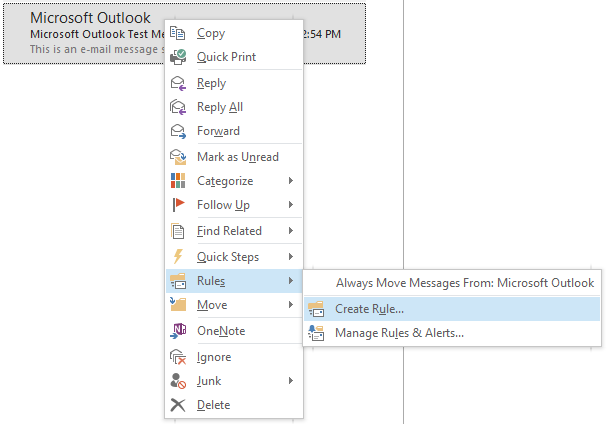
2. Alegeți criteriile pentru regula:
-
„de la” va executa regula de fiecare dată când primiți un e-mail de la o anumită adresă de e-mail sau de contact.,
-
„subiectul conține” va executa regula de fiecare dată când este utilizată o linie de subiect specificată.
3. Selectați ce se întâmplă când se execută regula. Pentru a sorta e-mailurile din căsuța de e-mail și în folderul corespunzător, bifați „mutați elementul în folder” și selectați folderul în care doriți să fie trimise e-mailurile. Puteți alege folderul „Elemente șterse” dacă nu doriți să le vedeți niciodată sau puteți crea un folder de arhivă separat dacă poate fi necesar să examinați e-mailurile în viitor.
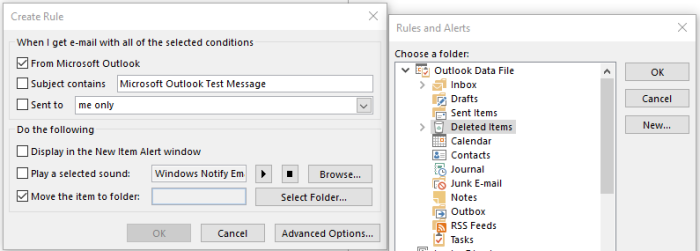
faceți Clic pe „OK” pentru a aplica regula.,
doriți să împiedicați obținerea de e-mailuri viitoare pe un anumit fir? În acest caz, în loc să creați o regulă, puteți utiliza doar funcția de ignorare a Outlook. Faceți clic dreapta pe e-mail, selectați „Ignorați” și confirmați acțiunea.
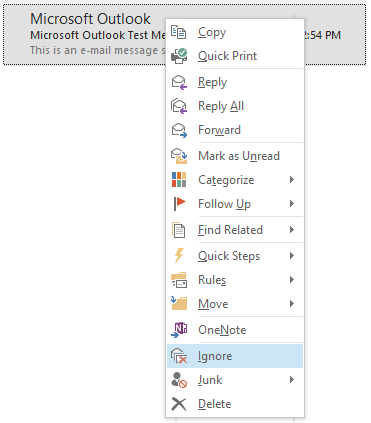
Ignora trimite automat viitor răspunsurile la acest thread la „Deleted Items” folder astfel încât să nu le primi în inbox.,dacă petreceți mult timp tastând aceleași răspunsuri la întrebările pe care le primiți în mod repetat, creați părți rapide pentru a insera textul în răspunsurile prin e-mail cu doar câteva clicuri. Nu este nevoie să continuați să tastați același lucru din nou și din nou sau să găsiți un răspuns vechi pentru copiere și lipire.când ați terminat de tastat un răspuns pe care vă așteptați să îl trimiteți din nou, urmați pașii de mai jos pentru a salva textul ca parte rapidă:
-
evidențiați textul pe care doriți să îl salvați în e-mail și faceți clic pe fila „Inserare”.,

2. În meniul „Inserare”, faceți clic pe” piese rapide „și selectați” Salvați selecția în galeria pieselor rapide.”

3. Dați noii părți rapide un nume descriptiv și faceți clic pe „OK.”
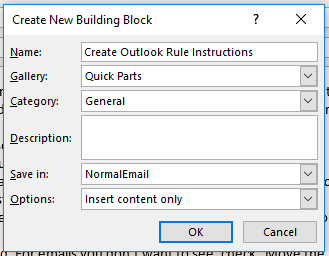
Cu acest Rapid Parte salvate, puteți adăuga text la orice e-mail cu doar câteva clicuri.cu cursorul în secțiunea corp a e-mailului, faceți clic pe fila „Inserare”.,
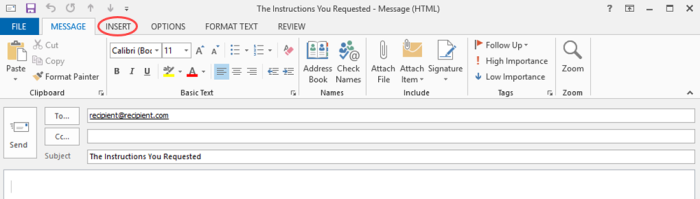
faceți Clic pe „Quick Piese,” și apoi selectați Rapid o Parte pe care doriți să-l inserați.
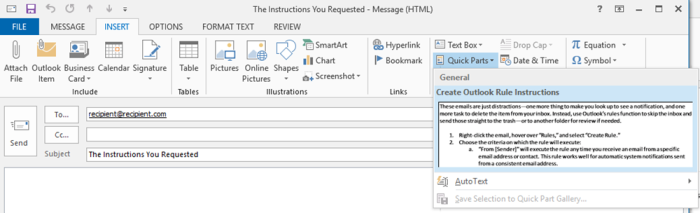
text scris dinainte, va apărea în mod automat în corpul de e-mail, și puteți edita și personaliza după cum este necesar pentru răspuns nou.dacă ați avut succes cu sfaturile Outlook anterioare și sunteți interesat să obțineți o gestionare mai avansată a e-mailurilor, este timpul să aruncați o privire la pași rapizi., Pașii rapizi vă permit să efectuați automat șiruri lungi de acțiuni bazate pe un declanșator.
spuneți că la sfârșitul lunii primiți o serie de facturi de la furnizori sau contractori. Procesul dvs. normal este să examinați facturile, să le trimiteți contabilului dvs. și să creați un memento pentru a urmări contabilul o săptămână mai târziu pentru a vă asigura că facturile au fost plătite.pașii rapizi pot avea grijă de ultimii doi pași pentru dvs. cu mai puține clicuri decât dacă ați efectuat manual sarcinile:
-
Faceți clic pe butonul „Creare nou” din secțiunea Pași rapizi a panglicii acasă.,

2. Dați noului pas rapid un nume descriptiv și selectați prima acțiune: „înainte.”
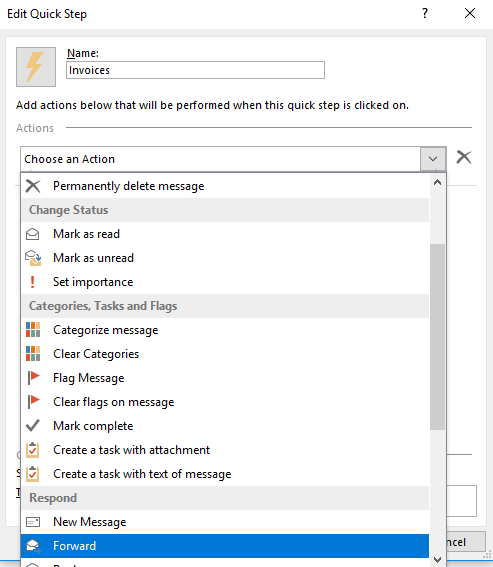
3. Introduceți adresa de e-mail a contabilului în câmpul „Către”.
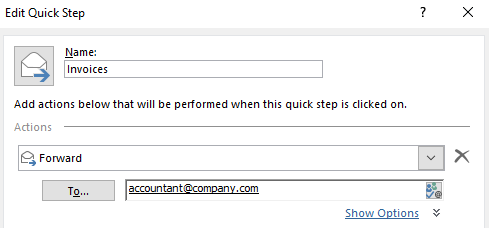
4. Faceți clic pe butonul ” Adăugați acțiune „pentru a selecta a doua acțiune:” creați o sarcină cu atașament.”
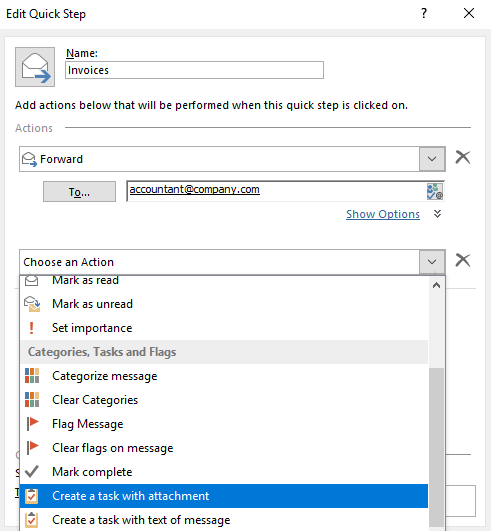
5. Faceți clic pe” Finalizare ” pentru a crea pasul rapid.,
după ce examinați o factură, puteți executa acum Pasul rapid pentru a redirecționa e-mailul și a crea o sarcină de memento. Selectați un e-mail care conține o factură și faceți clic pe Pasul rapid corespunzător din panglica acasă.
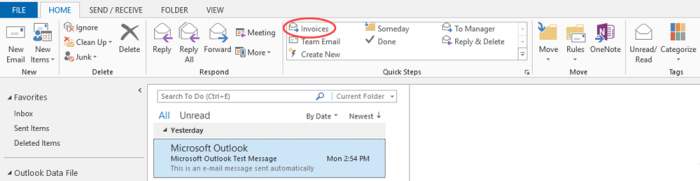
e-mail înainte și sarcina windows va deschide automat. Faceți clic pe Trimite pentru a redirecționa e-mailul și setați o dată scadentă și un memento pentru sarcină înainte de a salva, dacă doriți.există multe moduri diferite de a utiliza pași rapizi pentru a accelera procesarea e-mailurilor., Petreceți ceva timp gândindu-vă la acțiunile repetitive pe care le faceți pe e-mailuri și configurați pași rapizi pentru a vă gestiona e-mailurile mult mai rapid și aproape fără durere.dacă utilizați edițiile Office 365 Business sau Office 365 Enterprise, puteți conecta Outlook la peste 750 de alte aplicații și puteți simplifica și mai multe fluxuri de lucru prin e-mail. De exemplu, puteți trimite e-mailuri noi pe care le primiți de la un expeditor specific la Slack sau puteți crea o nouă carte Trello pentru e-mailuri noi trimise într-un anumit folder Outlook., Vedeți toate integrările Office 365 disponibile pe Zapier sau utilizați unul dintre șabloanele fluxului de lucru („Zaps”) pentru a începe imediat:
cei mai mulți dintre noi petrecem prea mult timp gestionând e-mailurile noastre. Cu sfaturile de mai sus, totuși, veți avea un timp mai ușor să rămâneți la curent cu e-mailurile, să vă organizați căsuța de e-mail și, probabil, să mențineți constant inbox zero.